win10输入法兼容模式怎么设置在哪 win10自带输入法兼容性怎么打开
更新时间:2023-10-26 15:32:58作者:jhuang
虽然市面上有各种输入法工具,不过win10纯净版自带的输入法功能也十分强大,能够满足用户的日常使用需求,有时候我们可能会遇到一些兼容性的问题,这时候就要开启兼容性了。许多用户还不懂win10输入法兼容模式怎么设置在哪,本文小编将介绍win10自带输入法兼容性怎么打开,帮助用户更好地使用输入法功能。
设置方法:
1、"win+i"快捷键进入到"设置"界面中,并点击其中的"时间和语言"选项。
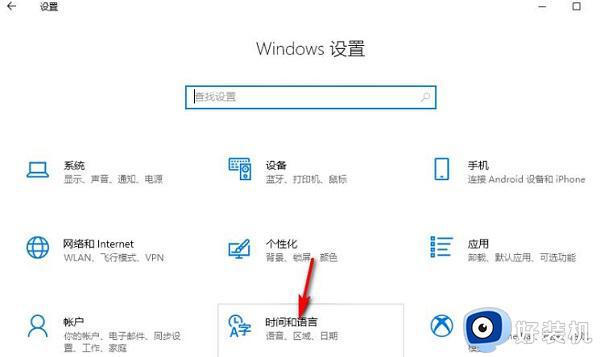
2、在打开的窗口界面中,点击左侧栏中的"语言"选项,再点击右侧"中文"一栏中的"选项"。
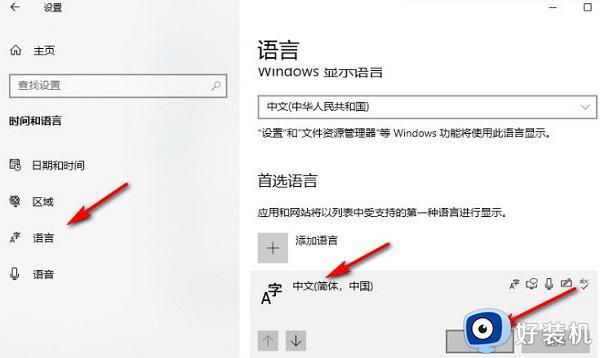
3、随后点击"微软拼音"下方中的"选项"。
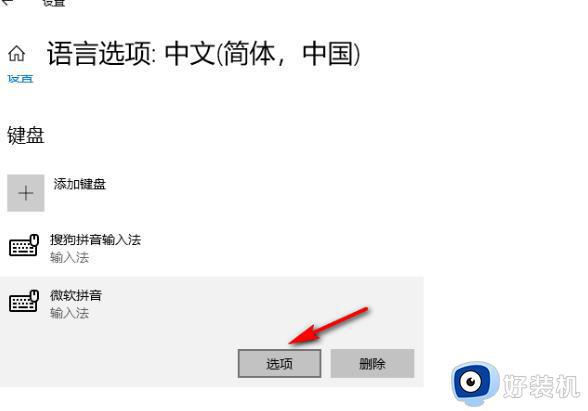
4、然后点击"常规"选项。
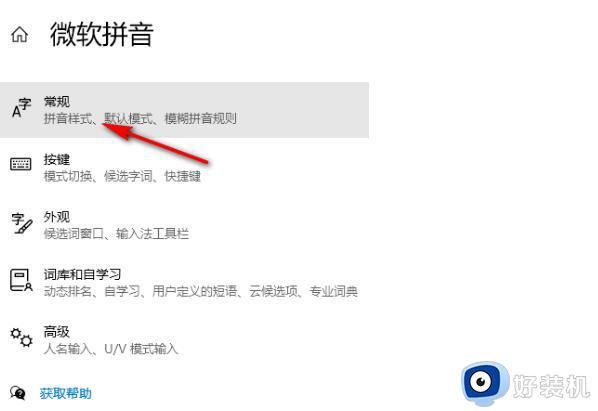
5、之后找到其中的"兼容性",将其下方的开关按钮打开,最后在弹出的提示窗口中点击"确定"即可。
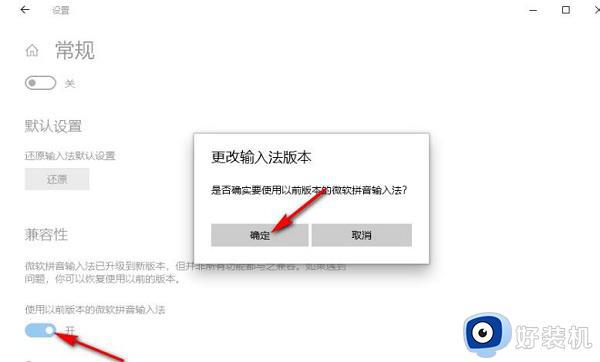
以上是win10输入法兼容模式怎么设置的全部内容,如果你遇到了相同的问题,可以参考本文中介绍的步骤来操作,希望这对你有所帮助。
win10输入法兼容模式怎么设置在哪 win10自带输入法兼容性怎么打开相关教程
- win10的搜狗输入法不兼容怎么办 兼容win10的搜狗输入法设置方法
- win10输入法兼容性设置在哪里 win10输入法兼容性怎么开
- win10浏览器兼容性设置在哪里 win10浏览器兼容模式怎么设置
- 兼容模式win10怎么设置 win10软件兼容模式如何设置
- win10兼容模式怎么设置 win10系统设置兼容模式的步骤
- win10设置兼容模式的方法 win10怎么设置兼容模式
- 如何设置win10浏览器兼容模式 win10系统自带浏览器怎么设置兼容性
- win10的输入法设置在哪里打开 win10系统怎么打开输入法设置
- win10兼容性视图设置在哪 win10怎么设置兼容性视图设置
- win10浏览器如何设置兼容性 win10设置浏览器兼容性的方法
- win10拼音打字没有预选框怎么办 win10微软拼音打字没有选字框修复方法
- win10你的电脑不能投影到其他屏幕怎么回事 win10电脑提示你的电脑不能投影到其他屏幕如何处理
- win10任务栏没反应怎么办 win10任务栏无响应如何修复
- win10频繁断网重启才能连上怎么回事?win10老是断网需重启如何解决
- win10批量卸载字体的步骤 win10如何批量卸载字体
- win10配置在哪里看 win10配置怎么看
win10教程推荐
- 1 win10亮度调节失效怎么办 win10亮度调节没有反应处理方法
- 2 win10屏幕分辨率被锁定了怎么解除 win10电脑屏幕分辨率被锁定解决方法
- 3 win10怎么看电脑配置和型号 电脑windows10在哪里看配置
- 4 win10内存16g可用8g怎么办 win10内存16g显示只有8g可用完美解决方法
- 5 win10的ipv4怎么设置地址 win10如何设置ipv4地址
- 6 苹果电脑双系统win10启动不了怎么办 苹果双系统进不去win10系统处理方法
- 7 win10更换系统盘如何设置 win10电脑怎么更换系统盘
- 8 win10输入法没了语言栏也消失了怎么回事 win10输入法语言栏不见了如何解决
- 9 win10资源管理器卡死无响应怎么办 win10资源管理器未响应死机处理方法
- 10 win10没有自带游戏怎么办 win10系统自带游戏隐藏了的解决办法
